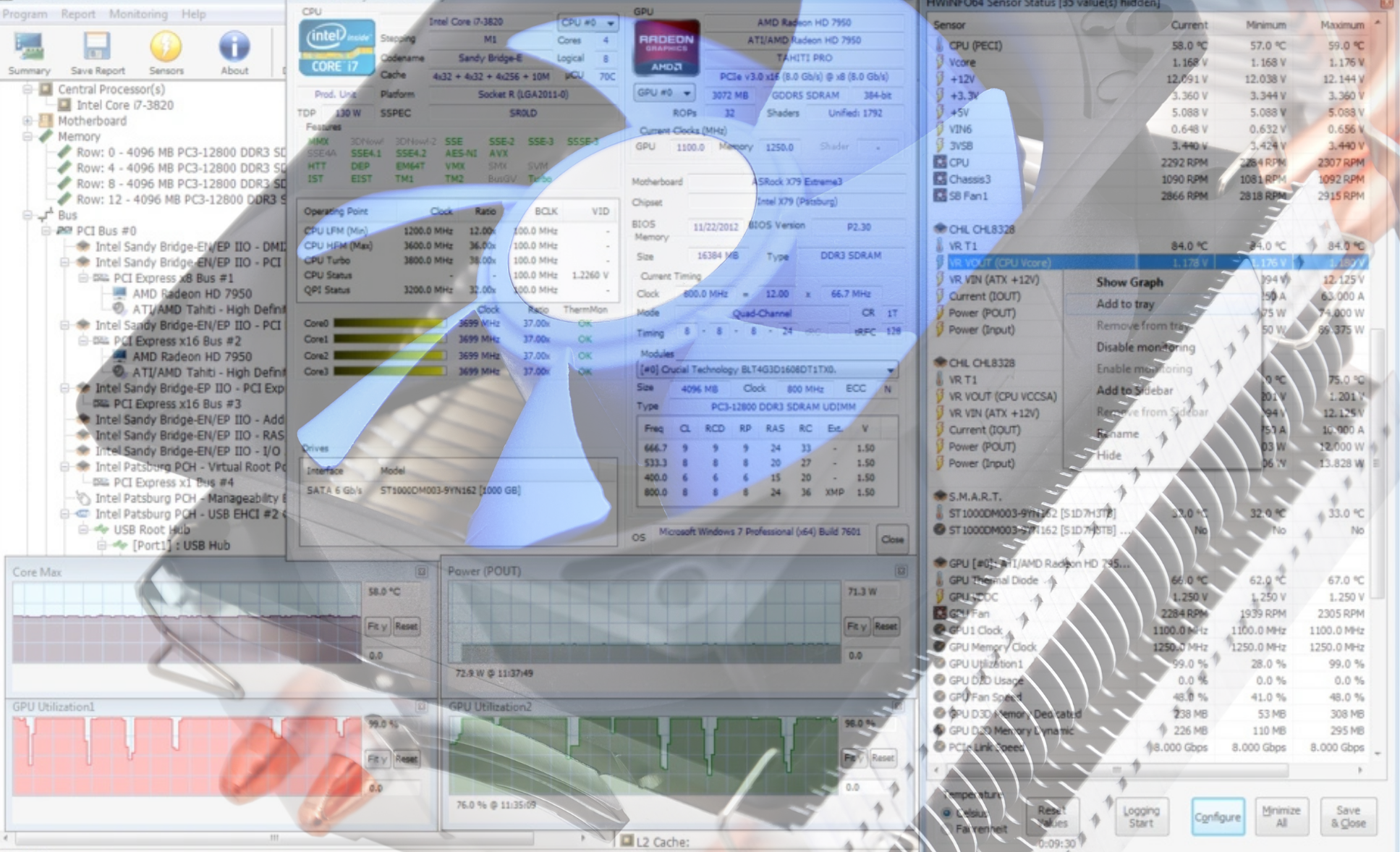
Comment surveiller les températures et les performances du matériel
La surveillance des températures et des performances du matériel est essentielle pour tout utilisateur de PC, qu’il s’agisse de jeux, de montage vidéo, de programmation ou simplement de travail quotidien. Un système qui fonctionne à des températures élevées peut subir des baisses de performances, une instabilité et, à terme, la défaillance des composants.
Dans cet article, vous apprendrez comment surveiller efficacement les températures, quels outils logiciels sont les plus recommandés et ce que vous pouvez faire pour maintenir votre PC en parfait état.
Pourquoi est-il important de surveiller les températures du matériel?
Chaque composant d’un ordinateur, processeur (CPU), carte graphique (GPU), SSD, carte mère ou alimentation, génère de la chaleur pendant son fonctionnement. Si la température dépasse les limites normales, des problèmes peuvent survenir, tels que :
- Thermal throttling : Le composant réduit automatiquement ses performances pour éviter la surchauffe.
- Instabilité : Le PC peut planter, se bloquer ou redémarrer brusquement.
- Durée de vie réduite : Des températures élevées affectent les composants au fil du temps, en particulier les SSD et les condensateurs de la carte mère.
- Consommation d’énergie accrue : Un refroidissement forcé et des performances réduites peuvent entraîner une consommation inutile.
Grâce à une surveillance constante, vous pouvez éviter ces problèmes et maintenir le fonctionnement optimal de votre système.
Logiciels recommandés pour la surveillance des températures
Il existe de nombreux programmes gratuits ou payants qui vous permettent de visualiser en temps réel les températures du système. Voici les options les plus populaires et les plus efficaces :
1. HWMonitor
L’un des programmes de surveillance les plus légers et les plus complets. HWMonitor affiche les températures du CPU, du GPU, des disques durs, les tensions et les vitesses des ventilateurs. Idéal pour les utilisateurs débutants.
2. HWiNFO
Une solution avancée, très détaillée, également utilisée par les professionnels. HWiNFO peut surveiller des centaines de capteurs et comprend des graphiques en temps réel, idéaux pour le diagnostic.
3. MSI Afterburner
Bien qu’il soit connu pour l’overclocking, MSI Afterburner offre également un overlay dans les jeux, ce qui vous permet de suivre les FPS, les températures, l’utilisation du CPU/GPU et de la mémoire, sans quitter l’application.
4. Open Hardware Monitor
Open-source et très facile à utiliser, Open Hardware Monitor fournit des données essentielles sans réglages complexes.
5. Logiciel intégré du fabricant
Les programmes officiels tels que AMD Adrenalin, Intel XTU ou NVIDIA GeForce Experience incluent également des modules de surveillance.
Limites de température recommandées pour un fonctionnement optimal du matériel
Pour savoir si votre système fonctionne dans des paramètres normaux, il est utile de connaître les valeurs de température considérées comme sûres :
- CPU : 30-50°C au repos, 60-85°C en charge (jusqu’à 95°C sur les modèles modernes).
- GPU : 35-50°C au repos, 60-85°C en charge (certains peuvent atteindre temporairement 90°C).
- SSD NVMe : 30-50°C au repos, 60-70°C en charge.
- Boîtier / ambiant : 20-35°C en fonction du flux d’air.
Si les températures dépassent constamment ces limites, il est nécessaire d’intervenir.
Comment optimiser votre système pour des températures matérielles optimales
La surveillance des températures n’est que la première étape. La suivante consiste à améliorer le refroidissement du système. Voici quelques méthodes efficaces :
1. Nettoyez la poussière du boîtier :
La poussière accumulée obstrue le flux d’air et entraîne une surchauffe excessive. Nettoyez les ventilateurs et les radiateurs tous les 2 à 3 mois.
2. Vérifiez le flux d’air du boîtier
Assurez-vous d’avoir :
- des ventilateurs avant pour l’afflux d’air frais,
- des ventilateurs arrière / supérieurs pour l’évacuation de l’air chaud.
3. Changez la pâte thermique
La pâte thermique sèche avec le temps, et son remplacement peut réduire la température de 5 à 15°C.
4. Gestion des câbles
Des câbles désordonnés peuvent bloquer le flux d’air dans le boîtier.
5. Remplacez les ventilateurs ou le refroidisseur
Un refroidisseur de rechange ou des ventilateurs plus performants peuvent faire des différences majeures.
6. Surveillez les profils des ventilateurs
Vous pouvez ajuster la vitesse des ventilateurs à partir du BIOS ou avec des programmes dédiés (ex : FanControl).
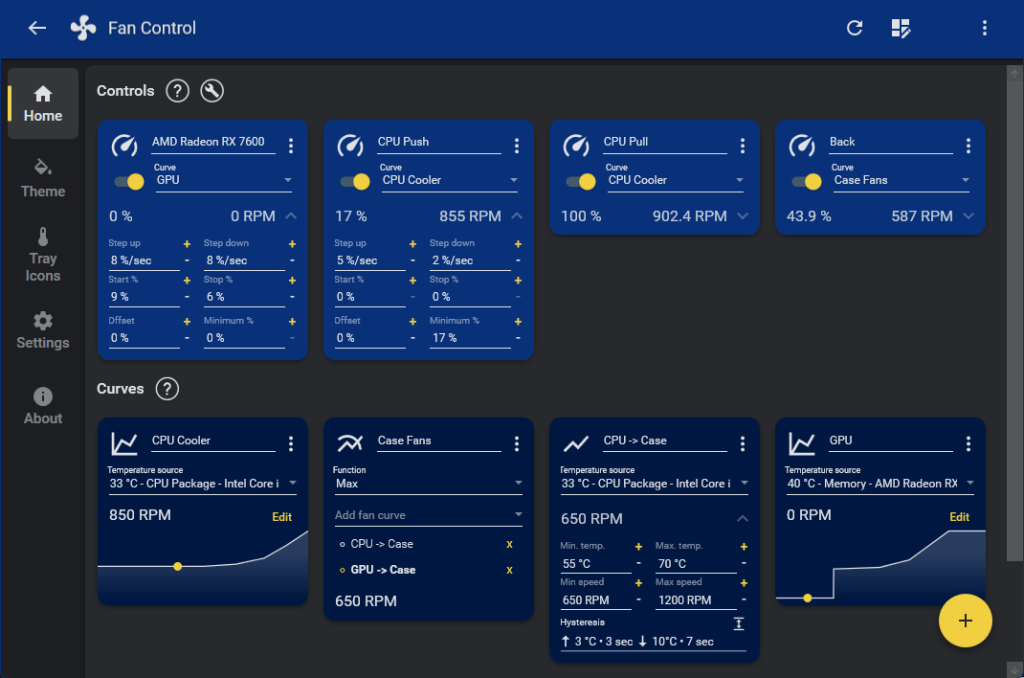
Une pratique essentielle pour maintenir la santé du PC
La surveillance des températures et des performances du matériel est une pratique essentielle pour maintenir la santé du PC. En utilisant les bons programmes et en suivant les valeurs recommandées, vous pouvez prévenir la surcharge des composants et profiter d’un système stable et performant.










